在Excel中,不为空的表达方法有多种:使用公式、条件格式和数据验证。 我们将详细介绍这些方法,并展示如何在实际操作中应用。
一、使用公式
公式是检查单元格内容的直接方法。
ISBLANK函数:
ISBLANK函数检查某个单元格是否为空。如果单元格为空,则返回TRUE,否则返回FALSE。例如:
=ISBLANK(A1)
如果A1不为空,返回FALSE。
IF函数:
IF函数结合其他函数可以实现更复杂的逻辑。例如,检查A1是否为空,如果不为空,则返回“Not Empty”:
=IF(ISBLANK(A1), "Empty", "Not Empty")
COUNTA函数:
COUNTA函数可以统计范围内非空单元格的数量。例如,检查A1到A10是否有非空单元格:
=COUNTA(A1:A10)
返回非空单元格的数量。
二、条件格式
条件格式可视化地标记不为空的单元格。
应用条件格式:
选择你要应用条件格式的区域,然后依次点击“开始”->“条件格式”->“新建规则”。
设置格式规则:
在“选择规则类型”中,选择“使用公式确定要设置格式的单元格”。输入公式,例如:
=NOT(ISBLANK(A1))
然后设置格式,如填充颜色,点击“确定”。
三、数据验证
数据验证可以限制用户在单元格中输入数据。
设置数据验证:
选择单元格或范围,点击“数据”->“数据验证”->“数据验证”。
配置条件:
在“允许”下拉菜单中选择“自定义”,在公式框中输入:
=NOT(ISBLANK(A1))
然后点击“确定”。这样用户只能输入非空数据。
四、使用VBA宏
VBA宏提供更高级的检查和操作功能。
编写宏:
按Alt + F11打开VBA编辑器,插入一个新模块,输入以下代码:
Sub CheckNotBlank()
Dim cell As Range
For Each cell In Range("A1:A10")
If Not IsEmpty(cell.Value) Then
cell.Interior.Color = vbYellow
End If
Next cell
End Sub
这个宏将检查A1到A10范围内的单元格,如果不为空,则将其背景颜色设置为黄色。
运行宏:
回到Excel,按Alt + F8,选择CheckNotBlank,然后点击“运行”。
五、总结
在Excel中,检查单元格是否为空的方法有很多。使用公式、条件格式和数据验证可以满足大多数需求,而VBA宏提供了更灵活的解决方案。通过这些方法,用户可以根据实际需求选择最合适的工具来管理和分析数据。
相关问答FAQs:
1. 如何在Excel中筛选出不为空的单元格?在Excel中,您可以使用筛选功能来筛选出不为空的单元格。首先,选中要筛选的数据范围,然后点击数据选项卡上的“筛选”按钮。接下来,在列标题上点击筛选按钮,然后选择“空白”选项以取消勾选,只保留非空单元格。这样,您就可以快速筛选出不为空的单元格。
2. 如何在Excel中统计不为空的单元格数量?如果您想统计Excel表格中不为空的单元格数量,可以使用COUNTA函数。在要统计的单元格位置输入COUNTA函数,并选择要统计的数据范围作为参数,该函数将返回不为空的单元格数量。
3. 如何在Excel中查找并替换为空的单元格?如果您需要在Excel表格中找到空的单元格并进行替换,可以使用查找和替换功能。点击编辑选项卡上的“查找和替换”按钮,然后在“查找”一栏中输入空白单元格的表示方式(通常为空格)。接下来,在“替换”一栏中输入要替换为空白单元格的内容。最后,点击“全部替换”按钮,Excel将自动找到并替换所有空白单元格。
文章包含AI辅助创作,作者:Edit1,如若转载,请注明出处:https://docs.pingcode.com/baike/4647284